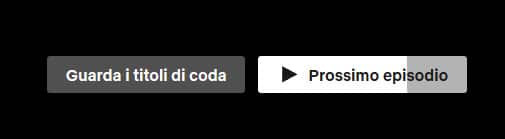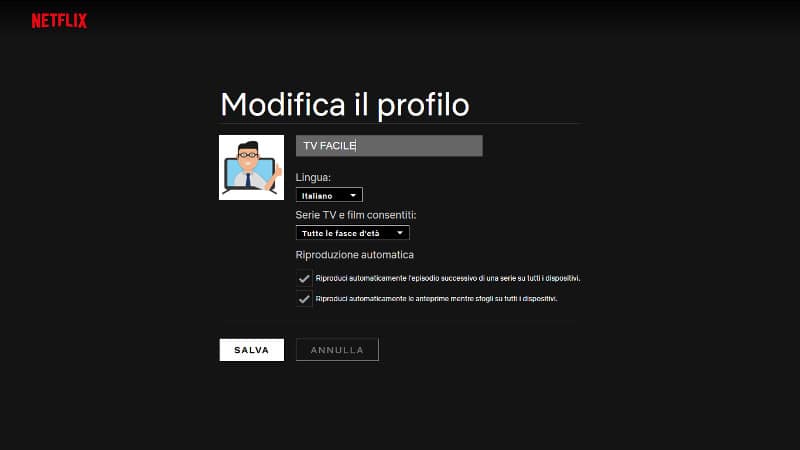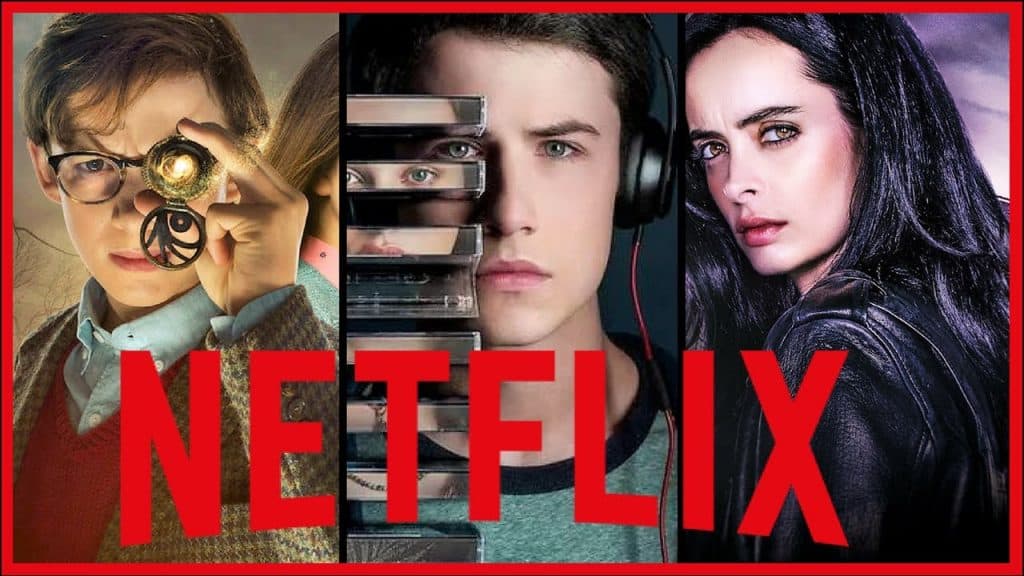Sei un abbonato Netflix? Sei un fan delle serie TV e dei film del servizio in streaming, ma non sopporti più gli autoplay dell’episodio successivo o delle anteprime?
Lo sai che è possibile bloccarli? Bene. Scopriamo con l’esperto come disattivare la riproduzione automatica delle antemprime dei contenuti sulla home e degli episodi successivi delle serie TV.
Netflix ha recentemente recepito le richieste dei suoi milioni di abbonati e ha inserito nella sua piattaforma la possibilità di disattivare la riproduzione automatica delle anteprime di serie TV, film, documentari e altro sulle pagine di presentazione dei contenuti video.
Con questa nuova opzione puoi navigare e scegliere i titoli presenti in modo più tranquillo, evitando improvvisi autoplay, spesso ad alto volume, che potrebbero disturbare la ricerca.
La società fondata da Reed Hastings, con sede a Los Gatos, California, ha deciso inoltre di mettere a disposizione dei suoi utenti l’opzione per disabilitare la riproduzione automatica dell’episodio successivo di una serie TV o contenuto a puntate.
LEGGI ANCHE: I migliori film romantici da vedere su Netflix
Come disattivare la riproduzione automatica delle anteprime su Netflix
Ok, vediamo come si fa. Attualmente l’opzione per eliminare l’autoplay dalle anteprime è possibile solo da browser web (PC e Mac). È semplice:
- accedi al tuo account Netflix,
- vai sul menu in alto a sinistra dove c’è l’immagine del tuo profilo,
- apri il menu a tendina e seleziona Gestisci Profili,
- seleziona il profilo da modificare,
- toglia la spunta alla voce “Riproduci automaticamente le anteprime mentre sfogli su tutti i dispositivi“,
- clicca su Salva per registrare le nuove opzioni sul tuo profilo.
LEGGI ANCHE : Scopri i film più belli da vedere su Netflix nel 2020
Come disattivare l’autoplay degli espisodi successivi su Netflix
In questo modo eliminerai lo possibilità di consumare i video in modalità binge watching, evitando di vedere un episodio dopo l’altro automaticamente. Procedi così sempre da browser web:
- accedi al tuo account Netflix,
- vai sul menu in alto a sinistra dove c’è l’immagine del tuo profilo,
- apri il menu a tendina e seleziona Gestisci Profili,
- seleziona il profilo da modificare,
- toglia la spunta alla voce “Riproduci automaticamente l’episodio successivo di una serie su tutti i dispositivi“,
- clicca su Salva per registrare le nuove opzioni sul tuo profilo.
Disabilitare la riproduzione degli episodi successivi elimina il countdown per l’autoplay della puntata, ma non rimuove il tasto che appare a fine episodio per per passare alla puntata successiva.
La società californiana leader mondiale dello streaming video ha annunciato che a breve l’opzione per eliminare l’autoplay sarà disattivabile anche dalle app dei dispositivi mobili (smartphone e tablet), Smart TV, console games e gli altri device compatibili.
LEGGI ANCHE: Come vedere gratis Netflix
Ti è piaciuto questo articolo? Allora continua a seguire l’esperto, leggi le ultime news di Tv Facile.